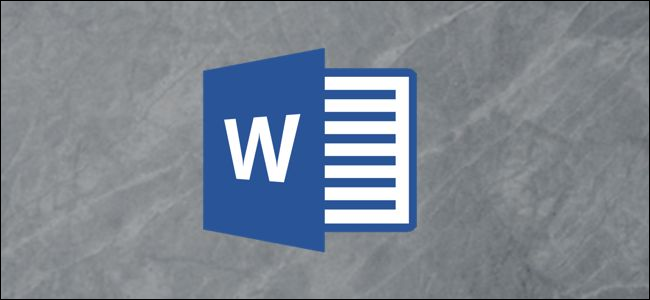
与大多数应用程序一样,您可以从命令提示符启动Word,但Word也支持几个用于控制启动过程的可选开关。
无论您是在提示符下键入命令、使用它来创建快捷方式、将其作为批处理脚本的一部分插入,还是使用其他参数启动Word,您都可以执行以下操作:在安全模式下启动Word以进行故障排除,或者使用特定模板启动。
使用命令提示符启动Word
在使用命令提示符打开Word之前,我们需要确定winword.exe文件位于哪个目录。您可以手动执行此操作,也可以让命令提示符为您查找。为此,请打开“开始”菜单,键入“cmd”,然后选择“命令提示符”应用程序,打开命令提示符。
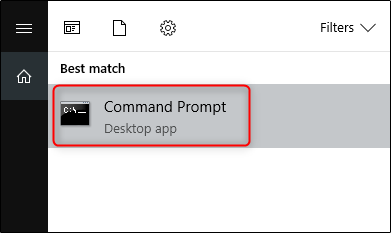
当您打开命令提示符时,您将在顶层目录中-您的用户帐户文件夹。我们需要通过进入Program Files目录更深入地挖掘。为此,请输入以下命令,然后按Enter键:
CD\“程序文件(X86)”
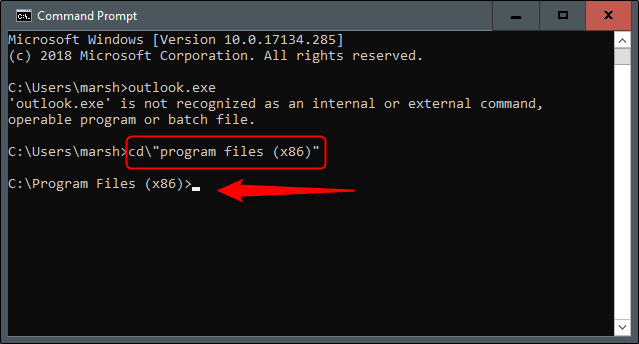
现在您将进入Program Files目录。下一步是找到winword.exe文件所在的目录。为此,请键入以下命令并按“Enter”键。
目录winword.exe/s
输入此命令后,命令提示符将为您找到该目录。
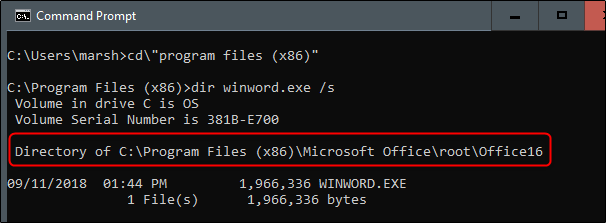
现在您知道了winword.exe文件所在的目录,您可以使用cd命令打开该文件路径。在本例中,您需要输入以下命令:
CD Microsoft Office\root\Office16
现在您应该位于winword.exe所在的目录中。
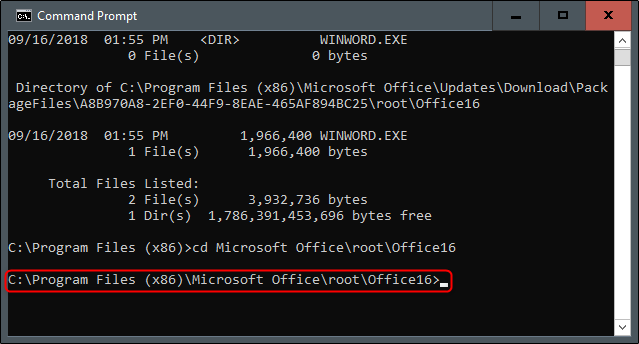
现在,如果您想以与通过图标打开Microsoft Word相同的方式打开Microsoft Word,您只需键入winword,然后按“Enter”,Word就会按常规方式打开。
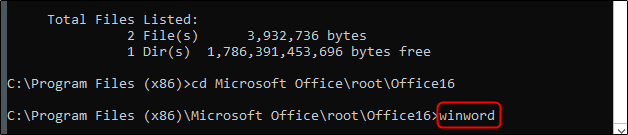
但是,使用该命令的全部意义在于您可以使用它提供的不同开关和参数。
常用Word命令行开关和参数
以下是从Microsoft Office官方支持网站借用的一些打开Word的可能方式的列表及其各自的命令。